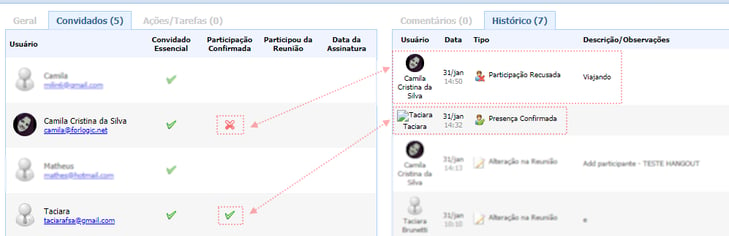Como confirmar/recusar presença em uma reunião?
Atualizado em
Após agendar uma reunião os participantes recebem o convite e é necessário
confirmar ou
recusar a presença na reunião.
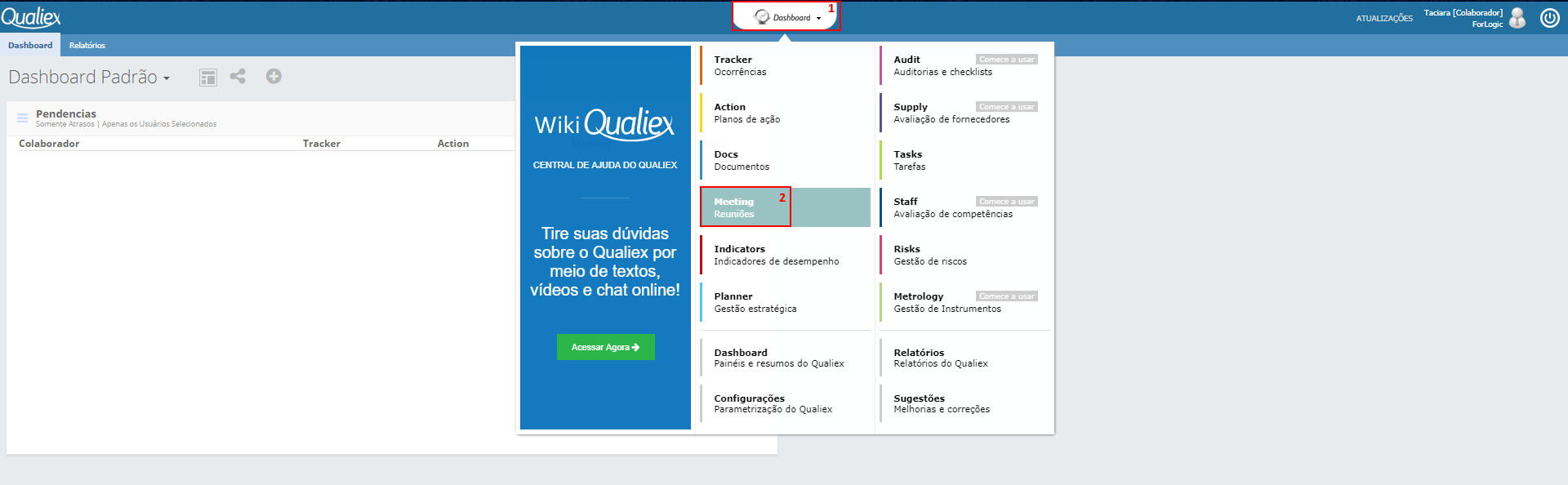
3. Acesse a reunião para confirmar ou recusar a presença. Temos
3 formas da abrir os detalhes da reunião.
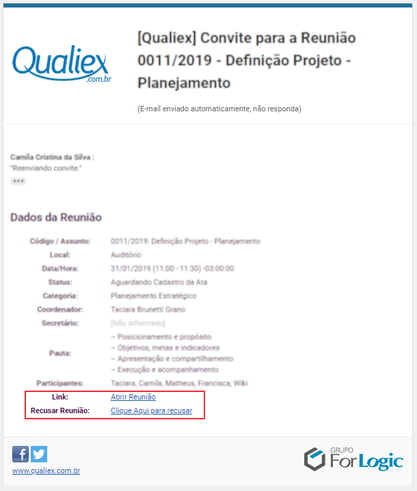
 para acessar os detalhes da reunião.
para acessar os detalhes da reunião.
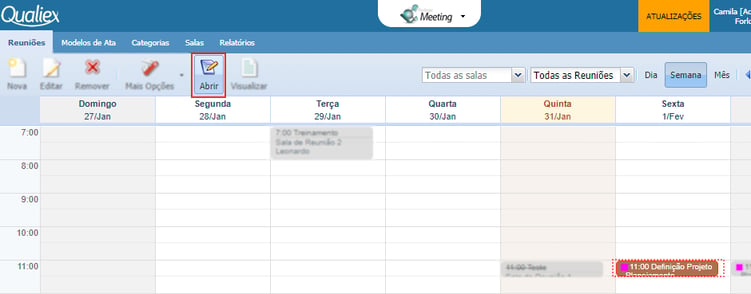
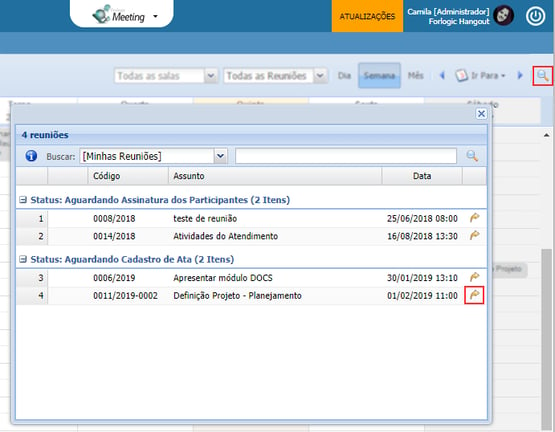
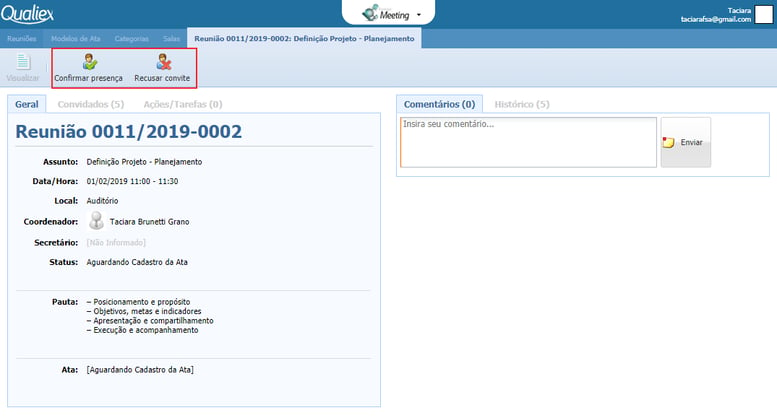
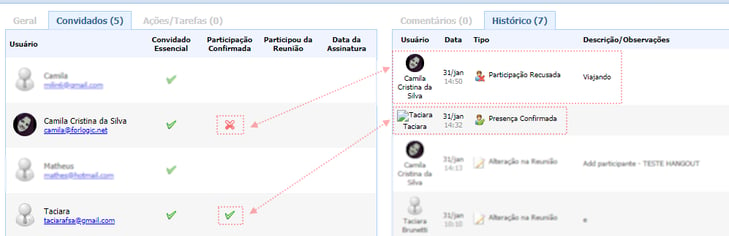
- Acesse Dashboard.
- Clique em Meeting – Reuniões
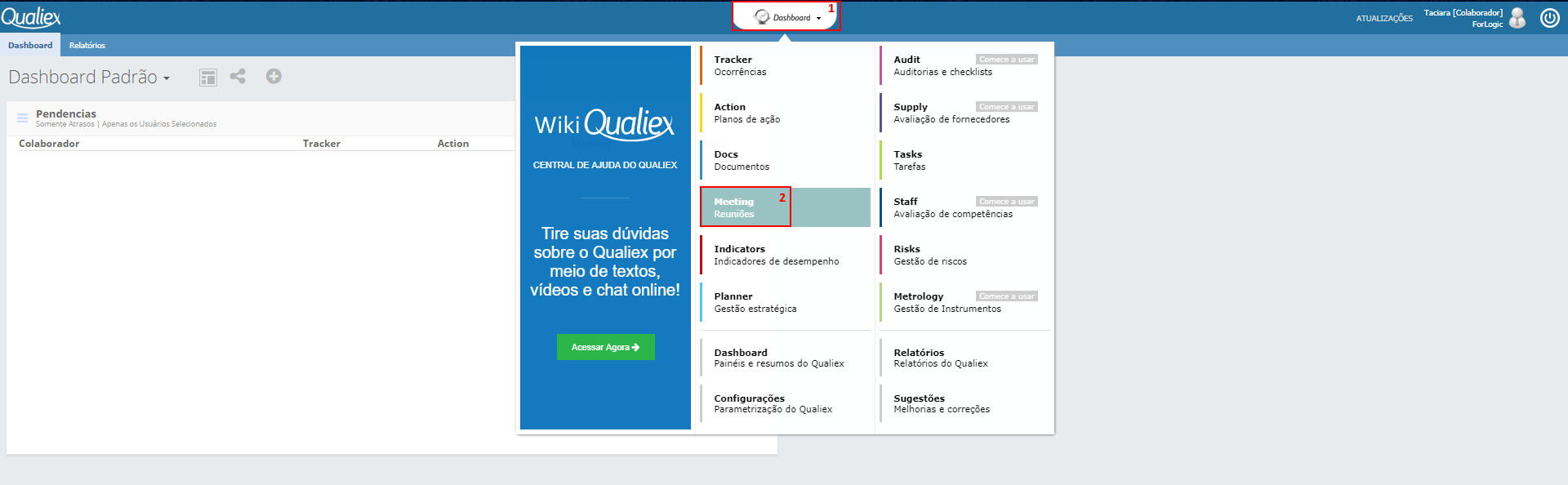
- Acesse pelo convite
- Abra a reunião pela agenda
- Localize pelo filtro
Acesse pelo convite
No e-mail enviado temos as opções: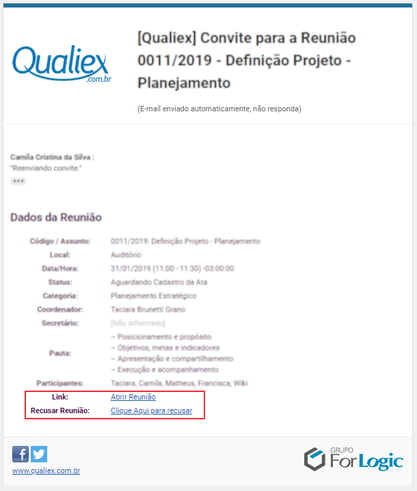
- Link: Abrir Reunião – Acesse os detalhes da reunião para confirmar a presença.
- Recusar Reunião: Clique Aqui para recusar – Direciona para os detalhes da reunião, exibe a janela para justificar o motivo da recusa.
Abra a reunião pela agenda
Na agenda selecione a reunião e clique em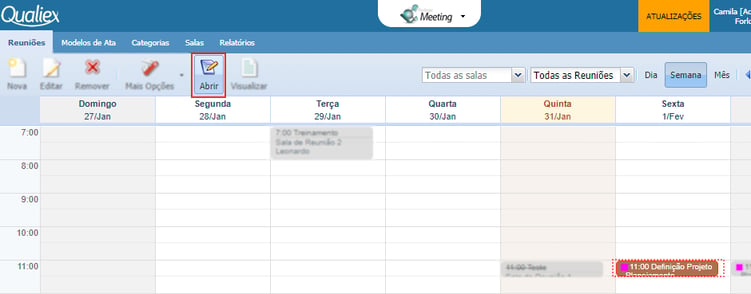
Localize pelo filtro
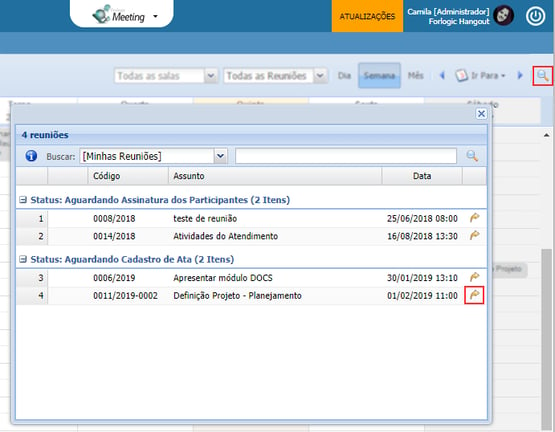
- Clique na
 para abrir o filtro.
para abrir o filtro. - Clique no ícone
 para abrir o detalhamento da reunião.
para abrir o detalhamento da reunião.
Confirmar/Recusar
Após acessar os detalha da reunião, colaborador e convidado externo, clique:- Clique no ícone
 para confirmar a presença na reunião.
para confirmar a presença na reunião. - Clique no
 para recusar a presença na reunião.
para recusar a presença na reunião.
Necessário justificar a recusa.
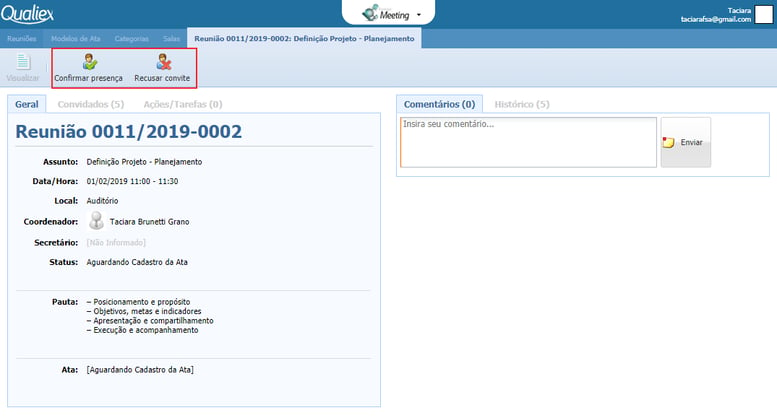
Veja a confirmação/recusa da presença na aba Convidados e no Histórico da reunião.